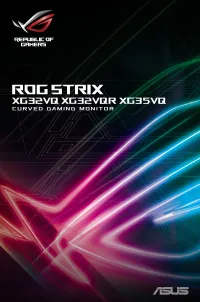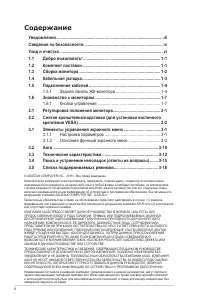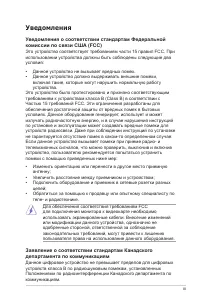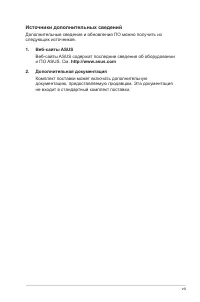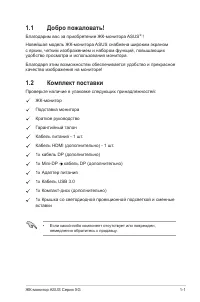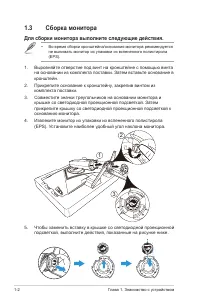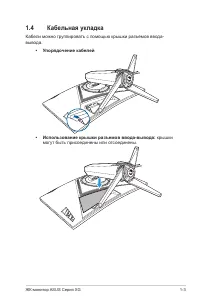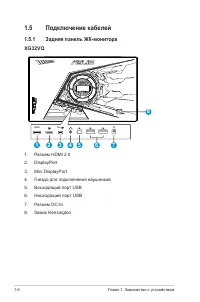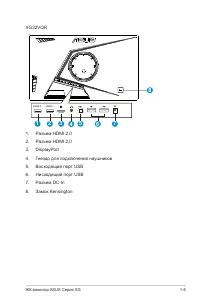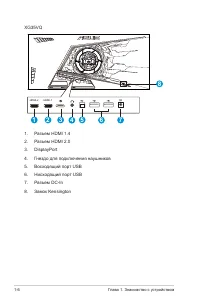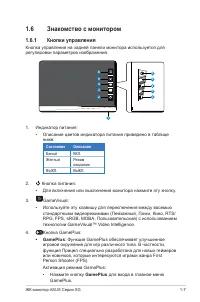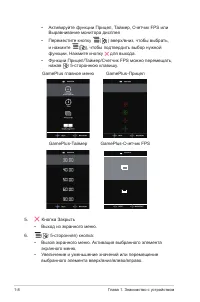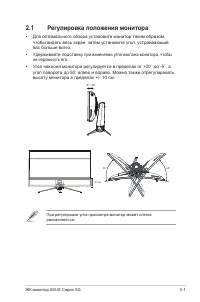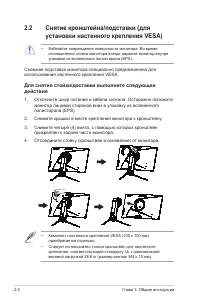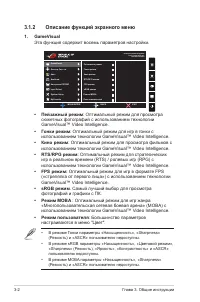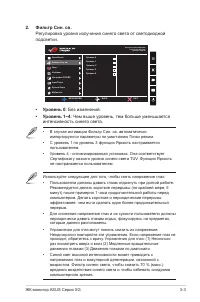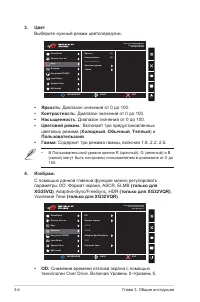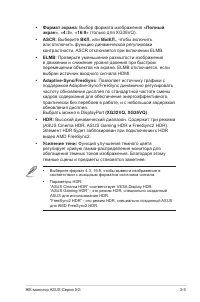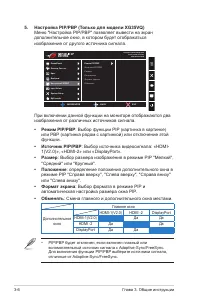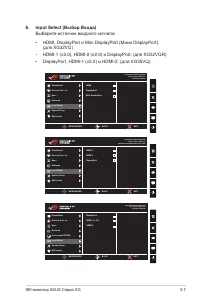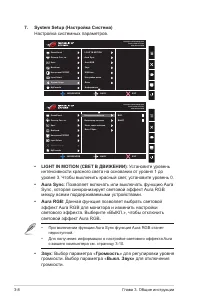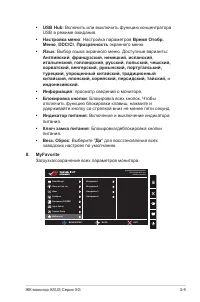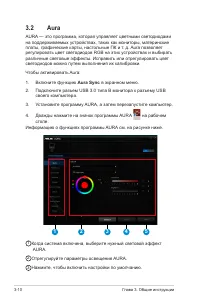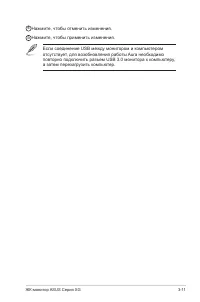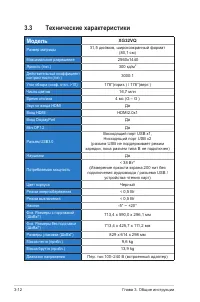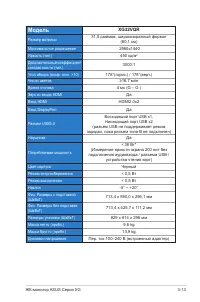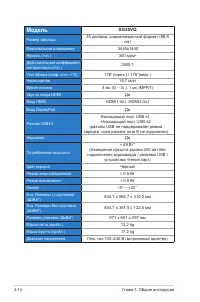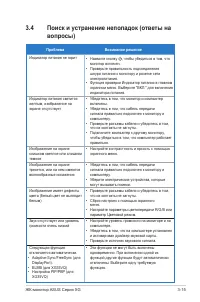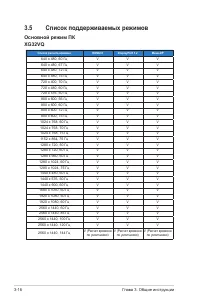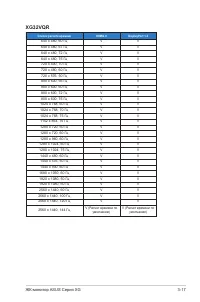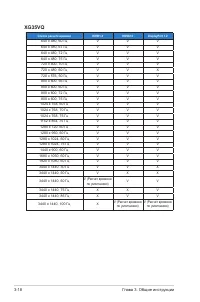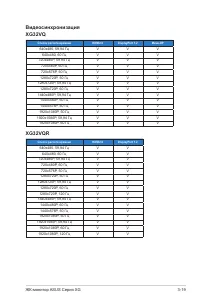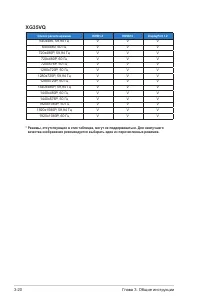Мониторы ASUS ROG Strix XG35VQ - инструкция пользователя по применению, эксплуатации и установке на русском языке. Мы надеемся, она поможет вам решить возникшие у вас вопросы при эксплуатации техники.
Если остались вопросы, задайте их в комментариях после инструкции.
"Загружаем инструкцию", означает, что нужно подождать пока файл загрузится и можно будет его читать онлайн. Некоторые инструкции очень большие и время их появления зависит от вашей скорости интернета.
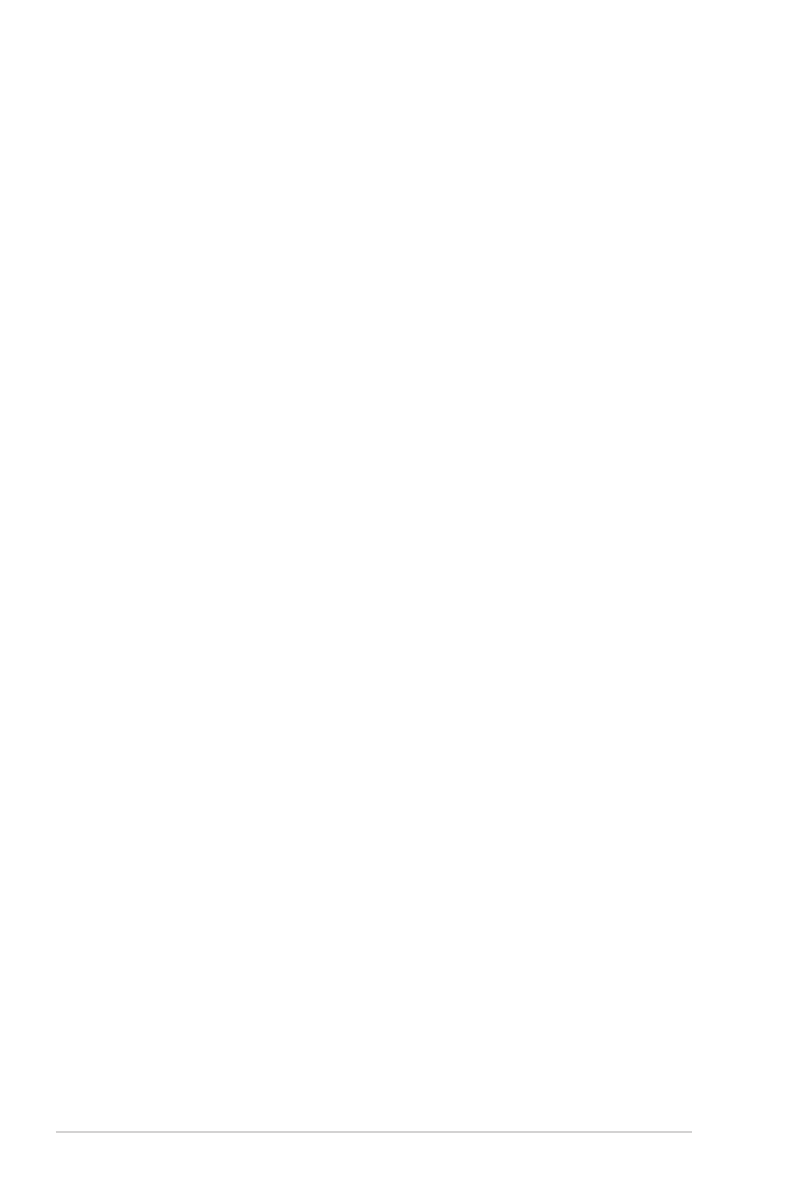
iv
Это цифровое устройство класса B соответствует канадскому
стандарту ICES-003.
Это цифровое устройство класса B отвечает всем требованиям канадского
регламента по эксплуатации помехоустойчивых устройств.
Cet appareil numérique de la classe B respecte toutes les exigences du
Réglement sur le matériel brouiller du Canada.
Сведения по безопасности
•
Перед подключением монитора внимательно ознакомьтесь со всей
входящей в комплект документацией.
•
Не подвергайте устройство воздействию дождя или влаги во
избежание возникновения пожара или поражения электрическим
током.
•
Не открывайте корпус монитора. Детали внутри корпуса монитора
находятся под высоким напряжением, воздействие которого может
привести к серьезным травмам.
•
При повреждении блока питания не пытайтесь отремонтировать
его самостоятельно. Обратитесь к квалифицированному
специалисту по ремонту или к продавцу.
•
Перед использованием устройства убедитесь в правильном
подключении всех кабелей и в том, что шнуры питания не
повреждены. Если какие-либо компоненты повреждены,
немедленно свяжитесь с продавцом.
•
Щели и отверстия на обратной стороне корпуса предназначены
для вентиляции. Не блокируйте эти отверстия. Не размещайте это
устройство рядом или над батареей или другим источником тепла
при отсутствии надлежащей вентиляции.
•
Это устройство необходимо эксплуатировать при параметрах
электропитания, указанных на этикетке. Если характеристики
электросети неизвестны, проконсультируйтесь с продавцом или
местной компанией-поставщиком электроэнергии.
•
Используйте вилку шнура питания, соответствующую местным
стандартам.
•
Не перегружайте разветвители и удлинители кабеля питания.
Перегрузка может привести к возгоранию или поражению
электрическим током.
•
Избегайте воздействия на устройства пыли, влажности и
чрезмерно высокой или низкой температуры. Не размещайте
монитор в местах, где он может намокнуть. Разместите монитор на
ровной устойчивой поверхности.
Содержание
- 3 iii; Уведомления; Уведомления о соответствии стандартам Федеральной
- 4 iv; Сведения по безопасности
- 5 Ограничение по спецификации опасных веществ (Индия)
- 6 Уход и очистка; Условные обозначения, используемые в этом руководстве
- 7 vii; Источники дополнительных сведений; Дополнительная документация
- 8 ЖК-монитор ASUS Серия XG; Комплект поставки; Если какой-либо компонент отсутствует или поврежден,
- 9 Глава 1. Знакомство с устройством; Сборка монитора; Для сборки монитора выполните следующие действия; Во время сборки кронштейна/основания монитора рекомендуется
- 10 Кабельная укладка; Кабели можно группировать с помощью крышки разъемов ввода-; Упорядочение кабелей; крышки
- 11 Подключение кабелей
- 12 DisplayPort
- 14 Знакомство с монитором; Кнопки управления; Состояние; Белый; GamePlus
- 16 Регулировка положения монитора; Для оптимального обзора установите монитор таким образом,; При регулировке угла просмотра монитор может слегка
- 17 Глава 3. Общие инструкции; установки настенного крепления VESA); Для снятия стойки/доставки выполните следующие
- 18 Элементы управления экранного меню; Настройка параметров
- 19 Описание функций экранного меню; В режиме Гонки параметры «Насыщенность», «Sharpness»
- 20 Регулировка уровня излучения синего света от светодиодной; Уровень 0; : Чем выше уровень, тем больше уменьшается
- 21 Выберите нужный режим цветопередачи.; : Включает три предустановленных; (синий) могут быть настроены пользователем в диапазоне от 0 до; С помощью данной главной функции можно регулировать; Cнижение времени отклика экрана с помощью
- 22 Формат экрана
- 23 Размер
- 24 Выберите источник входного сигнала:
- 25 Aura Sync; При включении функции Aura Sync функция Aura RGB станет; Звук
- 27 Aura
- 28 Если соединение USB между монитором и компьютером
- 29 Технические характеристики; Модель
- 32 Поиск и устранение неполадок (ответы на; Проблема